แก้ไข CoD Black Ops 2 Unhandled Exception Caught Error
เผยแพร่แล้ว: 2022-06-24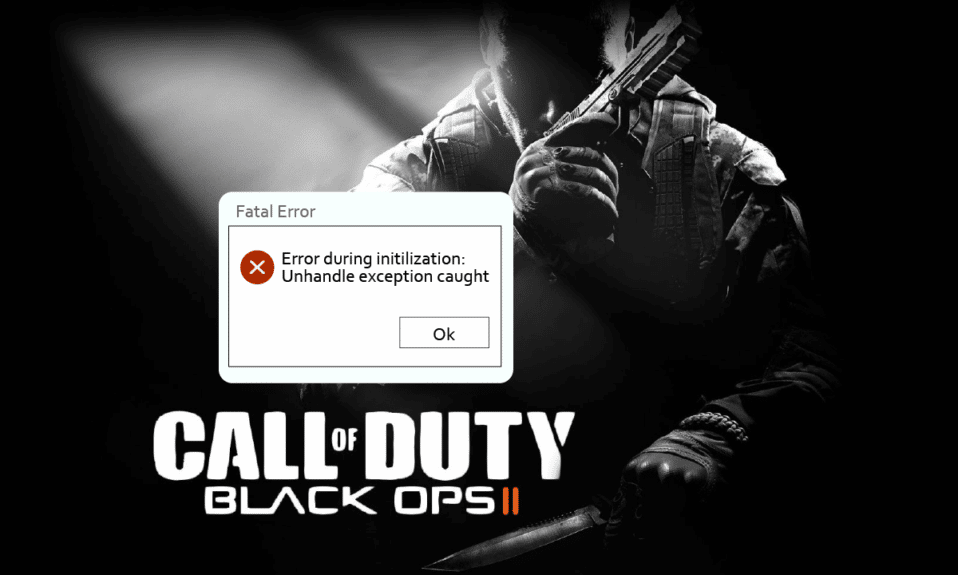
เกมบางเกมเป็นที่ชื่นชอบของผู้ใช้เสมอ หนึ่งในนั้นคือ Call of Duty: Black Ops II เป็นเกมแบบชำระเงินและพร้อมใช้งานบนแอป Steam อย่างไรก็ตาม มีปัญหาที่ขัดขวางการสตรีม ซึ่งก็คือ CoD Black Ops 2 ตรวจพบข้อยกเว้นที่ไม่สามารถจัดการได้ ปัญหาอาจปรากฏขึ้นทันทีและจะขัดขวางประสบการณ์การเล่นเกมของคุณ ดังนั้นในบทความนี้ เราจะเรียนรู้เกี่ยวกับวิธีการกำจัดสิ่งเดียวกัน อ่านบทความจนจบเพื่อทราบเกี่ยวกับวิธีการแก้ไขข้อยกเว้นที่ไม่สามารถจัดการของ Black Ops 2 ที่พบปัญหา Windows 10
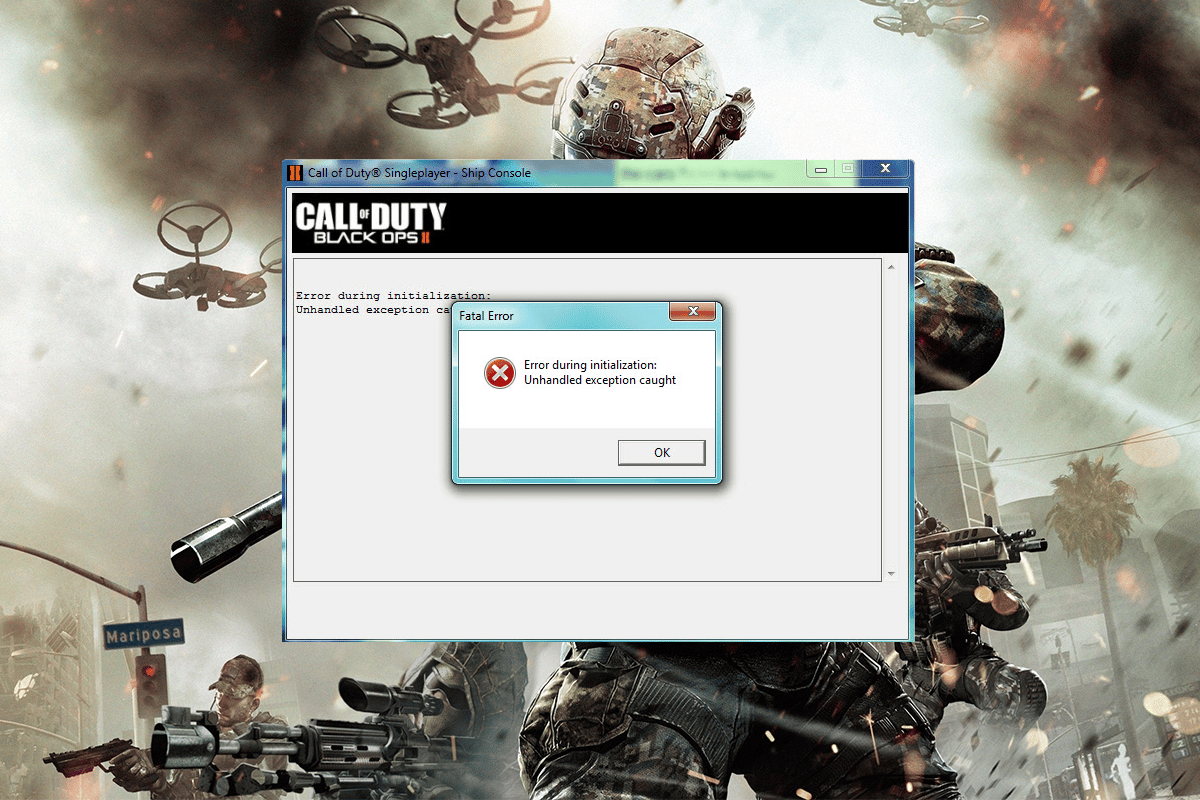
สารบัญ
- วิธีแก้ไข CoD Black Ops 2 Unhandled Exception Caught Error ใน Windows 10
- วิธีที่ 1: แก้ไขการตั้งค่าความเข้ากันได้
- วิธีที่ 2: เรียกใช้ไลบรารี Visual C ที่เหมาะสมและเวอร์ชัน DirectX
- วิธีที่ 3: ดาวน์โหลดไฟล์ปฏิบัติการอีกครั้ง
- วิธีที่ 4: รีเซ็ตการตั้งค่าเริ่มต้น
วิธีแก้ไข CoD Black Ops 2 Unhandled Exception Caught Error ใน Windows 10
สาเหตุที่ปัญหาข้อยกเว้นที่ไม่สามารถจัดการได้อาจเกิดขึ้นในเกม Black Ops II ในแอป Steam แสดงอยู่ในส่วนนี้
- การติดตั้งไฟล์ไลบรารีที่ไม่เหมาะสม - ไฟล์ ไลบรารีที่เกี่ยวข้องกับเกม Black Ops II เช่น Visual C และ DirectX อาจไม่ได้รับการติดตั้งบนพีซี
- Windows Update ที่เข้ากันไม่ได้ - ปัญหาส่วนใหญ่ในการใช้เกมเก่าเกิดจากการอัพเดท Windows 10 ใหม่ ปัญหาความเข้ากันไม่ได้ระหว่างระบบปฏิบัติการและเกม Black Ops II อาจทำให้เกิดปัญหานี้
วิธีที่ 1: แก้ไขการตั้งค่าความเข้ากันได้
ตัวเลือกแรกที่จะใช้เพื่อแก้ไขปัญหาที่ตรวจพบข้อยกเว้นที่ไม่สามารถจัดการของ Black Ops 2 ได้คือการเรียกใช้เกมในเวอร์ชัน Windows ที่เข้ากันได้ ทำตามขั้นตอนด้านล่างเพื่อเรียกใช้เกมในโหมดความเข้ากันได้บนพีซีของคุณ
1. กด ปุ่ม Windows พิมพ์ steam แล้วคลิกตัวเลือก Open file location
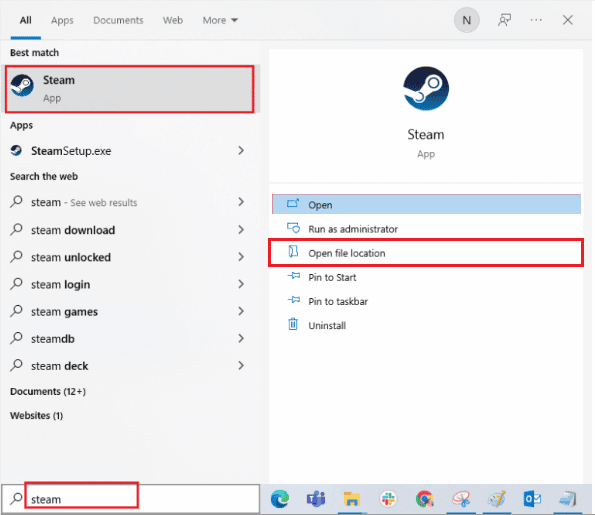
2. คลิกขวาที่ไฟล์แอปในตำแหน่ง Windows Explorer และคลิกตัวเลือก คุณสมบัติ ในรายการที่แสดง
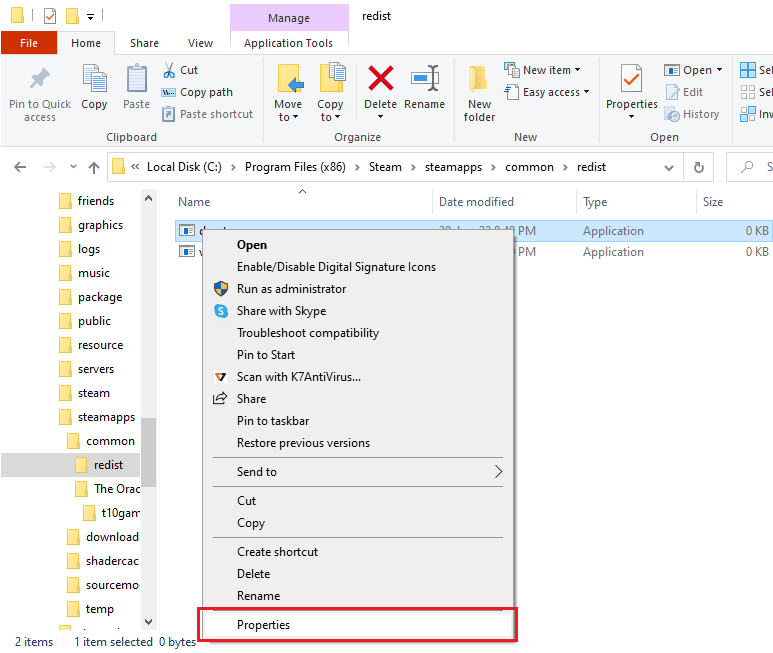
3. ไปที่แท็บ ความเข้ากันได้ ในหน้าต่าง คุณสมบัติ เลือกช่องทำเครื่องหมาย เรียกใช้โปรแกรมนี้ในโหมดความเข้ากันได้สำหรับ และเลือก Windows 8 จากเมนูแบบเลื่อนลงดังที่แสดงด้านล่าง
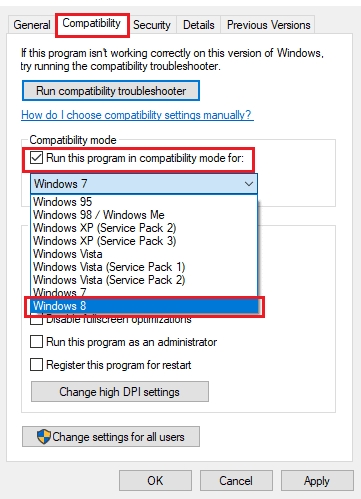
4. คลิกที่ปุ่ม Apply จากนั้น คลิก OK เพื่อเรียกใช้เกม Call of Duty: Black Ops II ในโหมดความเข้ากันได้
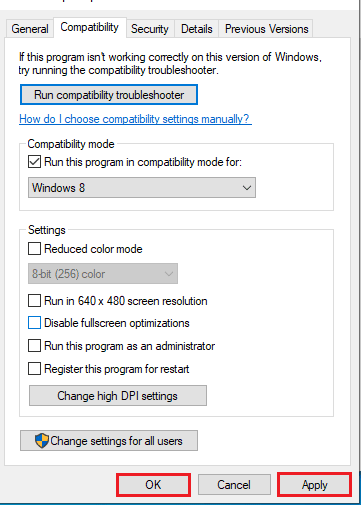
อ่านเพิ่มเติม: แก้ไข Steam Missing File Privileges ใน Windows 10
วิธีที่ 2: เรียกใช้ไลบรารี Visual C ที่เหมาะสมและเวอร์ชัน DirectX
การติดตั้งไลบรารี Visual C และเวอร์ชัน DirectX อย่างไม่เหมาะสมอาจทำให้ Black Ops 2 ตรวจพบข้อยกเว้นที่ไม่สามารถจัดการได้ในแอป Steam คุณต้องเรียกใช้ไฟล์ไลบรารีที่บันทึกไว้ในเครื่องพีซีของคุณด้วยตนเองเพื่อแก้ไขปัญหานี้
1. เปิดแอป Steam จากแถบ ค้นหาของ Windows
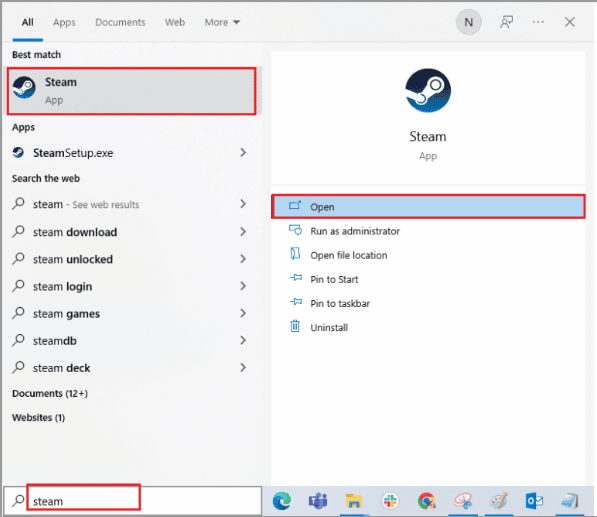
2. ไปที่แท็บ LIBRARY บนโฮมเพจของแอพ Steam คลิกขวาที่ไฟล์เกม Call of Duty: Black Ops II แล้วคลิกตัวเลือก Properties… บนเมนูที่แสดง
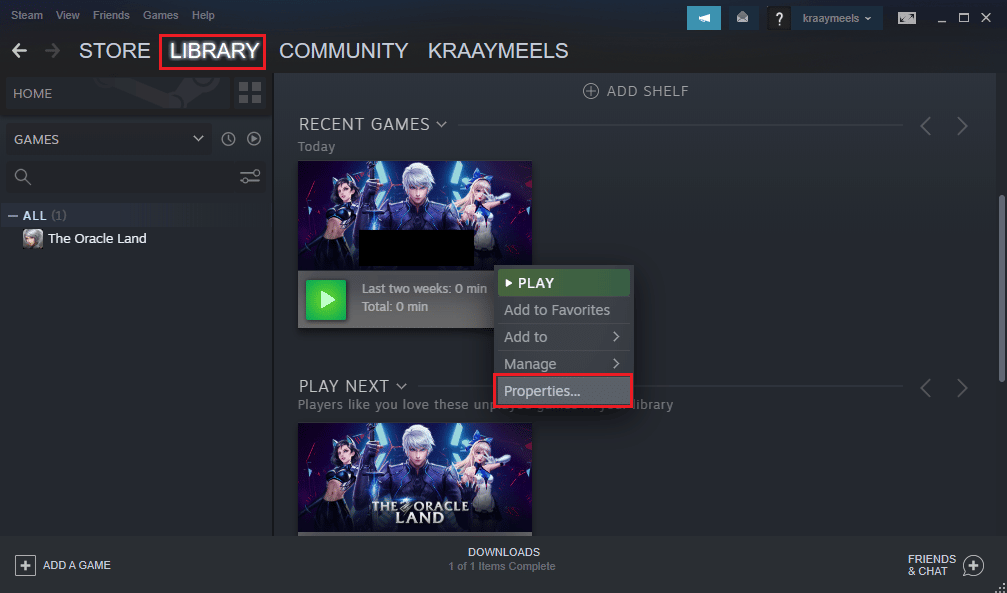
3. คลิกที่แท็บ LOCAL FILES ที่บานหน้าต่างด้านซ้ายของหน้าต่างถัดไป และคลิกที่ปุ่ม Browse...
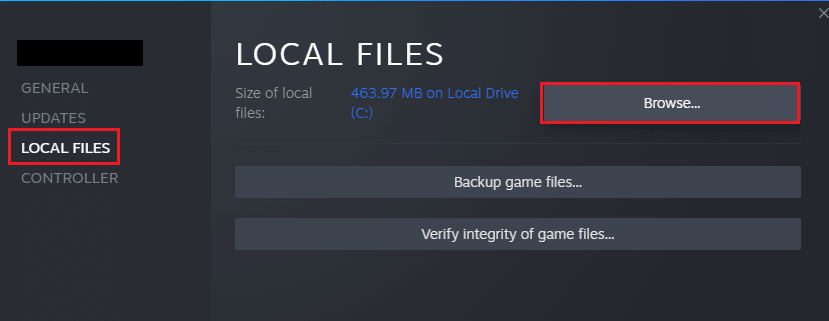
4. ดับเบิลคลิกที่โฟลเดอร์ redist บนตำแหน่งที่เปิดใน Windows Explorer เพื่อเปิดโฟลเดอร์ redist
หมายเหตุ: เส้นทางตำแหน่งจะเป็น PC เครื่องนี้ > Local Disk (C:) > Program Files (x86) > Steam > steamapps > common > Call of Duty Black Ops II
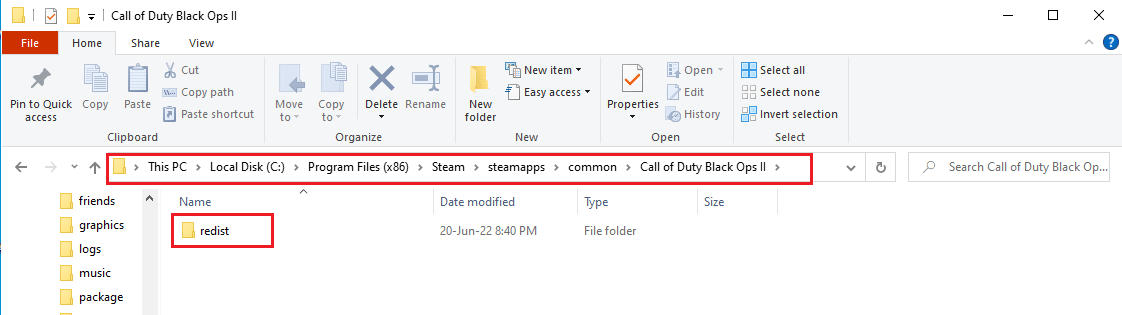
5ก. ดับเบิลคลิกที่ไฟล์ vcredist_x86.exe เพื่อเรียกใช้ Visual C Libraries ของเกมและปฏิบัติตามคำแนะนำบนหน้าจอ
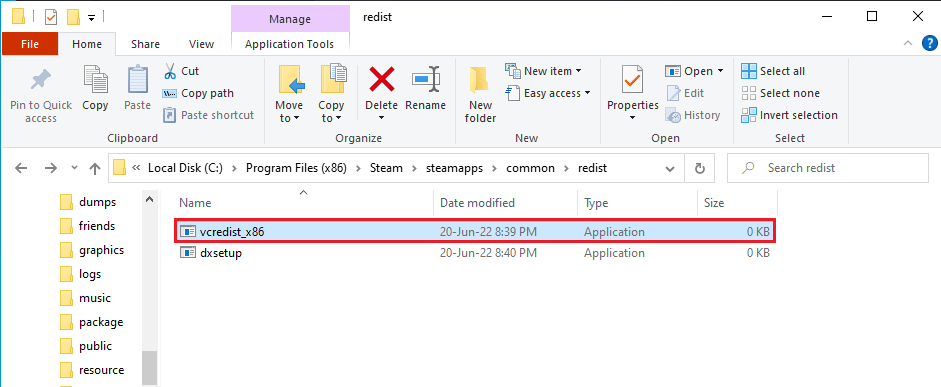
5B. ดับเบิลคลิกที่ไฟล์ dxsetup.exe เพื่อเรียกใช้เกมเวอร์ชัน DirectX ที่เหมาะสม และทำตามคำแนะนำบนหน้าจอ
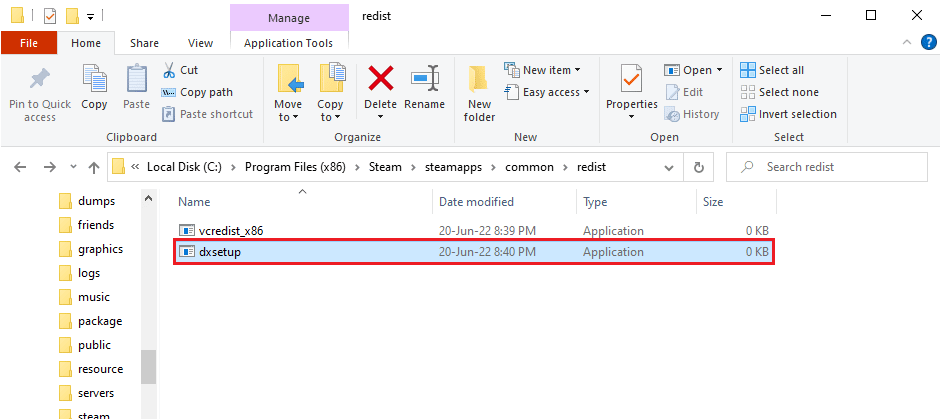
อ่านเพิ่มเติม: แก้ไขข้อผิดพลาดไฟล์เนื้อหา Steam ที่ถูกล็อก
วิธีที่ 3: ดาวน์โหลดไฟล์ปฏิบัติการอีกครั้ง
การติดตั้งไฟล์เกมที่ไม่เหมาะสมอาจทำให้ Black Ops 2 ตรวจพบข้อยกเว้นที่ไม่สามารถจัดการได้ในแอป Steam ในการแก้ไขปัญหานี้ คุณสามารถลองลบไฟล์ปฏิบัติการทั้งหมดที่บันทึกไว้ในเครื่องพีซีของคุณ แล้วดาวน์โหลดใหม่โดยใช้แอป Steam

1. เปิดแอป Steam
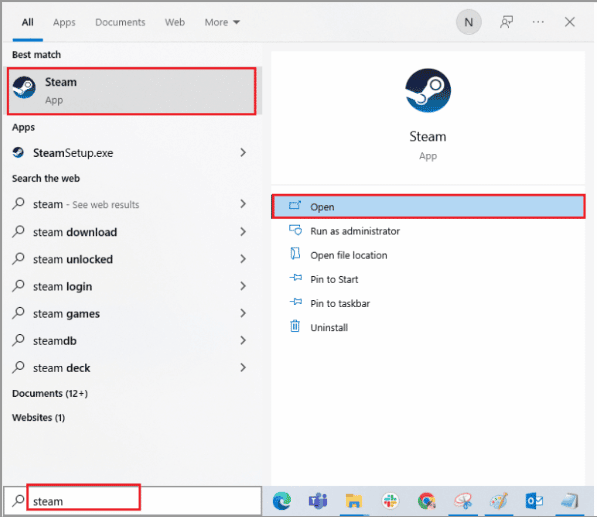
2. ไปที่แท็บ LIBRARY คลิกขวาที่เกม Call of Duty: Black Ops II แล้วคลิกตัวเลือก Properties... บนเมนูที่แสดง
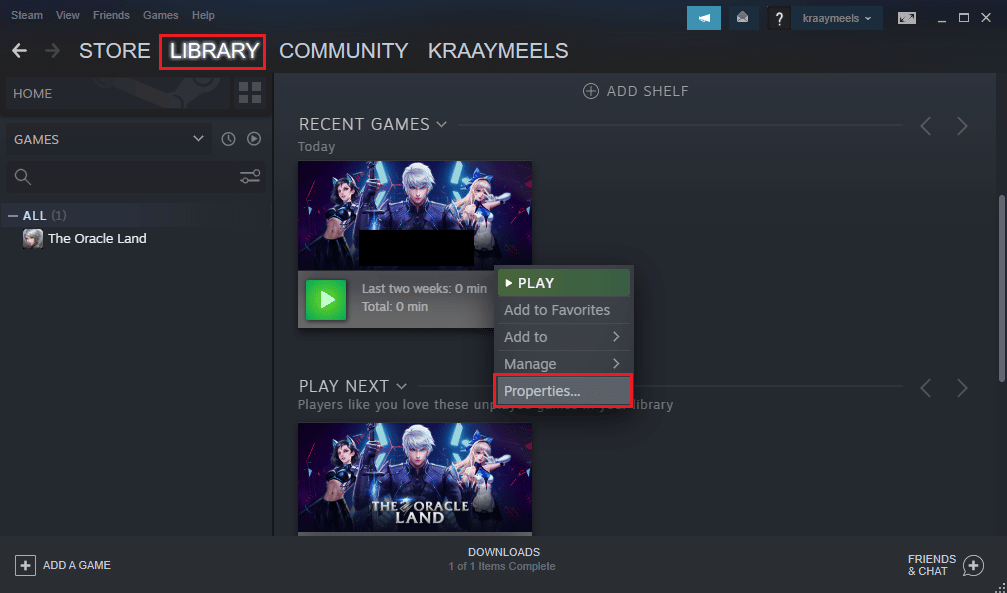
3. คลิกที่แท็บ LOCAL FILES ที่บานหน้าต่างด้านซ้ายของหน้าต่างถัดไป และคลิกที่ปุ่ม Browse...
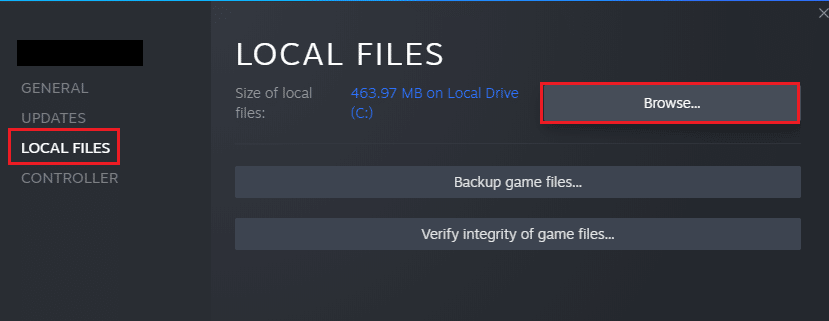
4A. คลิกขวาที่ไฟล์ t6mp.exe และคลิกตัวเลือก Delete ในรายการที่แสดงเพื่อลบไฟล์
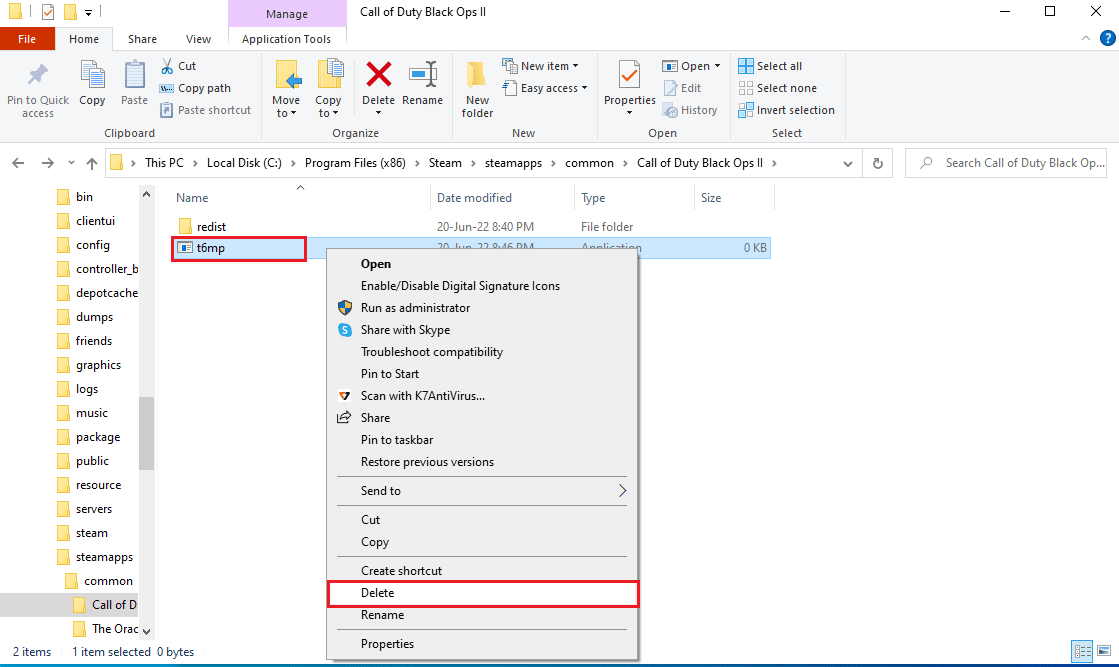
4B. คลิกขวาที่ไฟล์ iw6mp64_ship.exe แล้วคลิกตัวเลือก ลบ ในรายการ
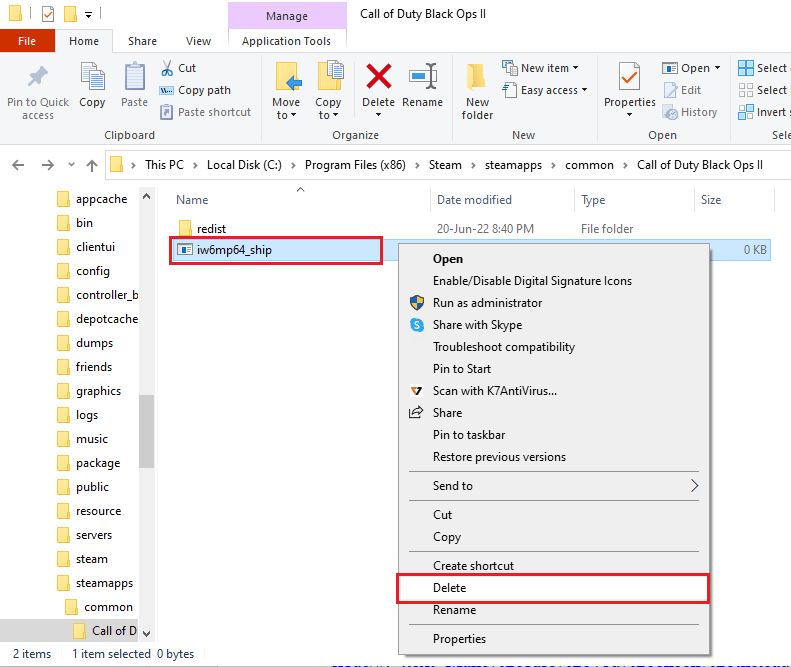
5. กลับไปที่หน้าต่าง LOCAL FILES ของเกม Call of Duty: Black Ops II ในแอป Steam และคลิกที่ปุ่ม ตรวจสอบความสมบูรณ์ของไฟล์เกม… เพื่อดาวน์โหลดไฟล์เกมอีกครั้ง
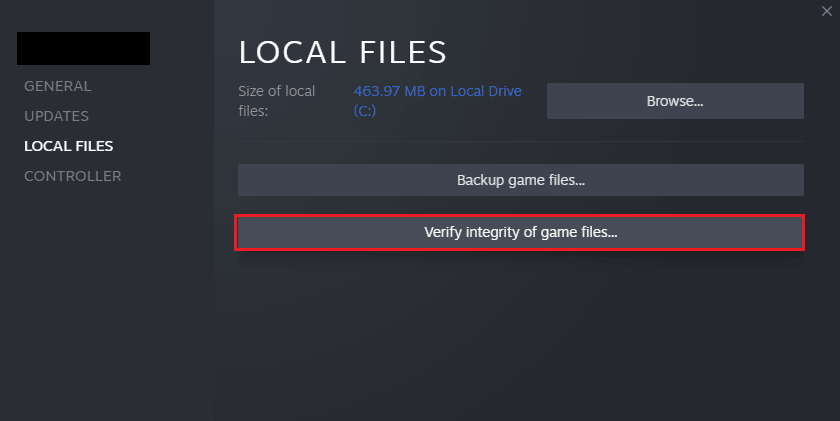
6. คุณจะเห็นข้อความ All files validatedความสำเร็จ ในหน้าต่างเดียวกันหลังจากการตรวจสอบเสร็จสิ้น
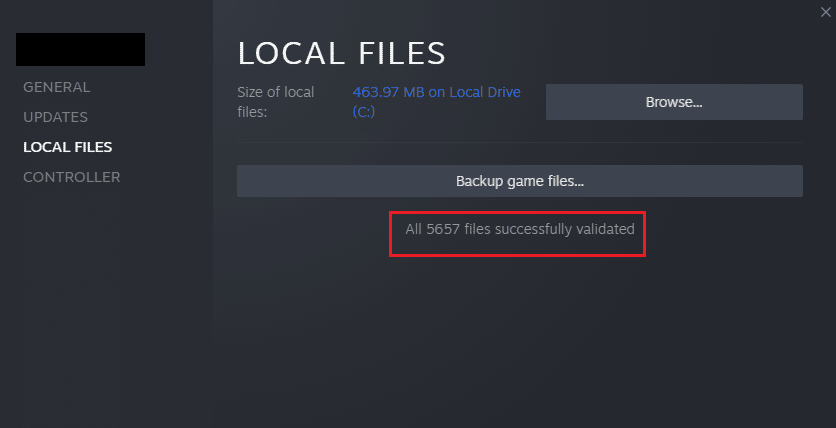
อ่านเพิ่มเติม: วิธีสำรองข้อมูล Steam Games
วิธีที่ 4: รีเซ็ตการตั้งค่าเริ่มต้น
ในบางครั้ง ปัญหาของข้อยกเว้นที่ไม่สามารถจัดการได้ของ Black Ops 2 ที่อาจเกิดจากโหมดเกมของผู้เล่นจำนวนมาก ในการแก้ไขปัญหานี้ คุณสามารถลองรีเซ็ตโหมดเกมของเกม Black Ops II บนแอป Steam เป็นการตั้งค่าเริ่มต้น
1. เปิดแอป Steam จากแถบ ค้นหาของ Windows
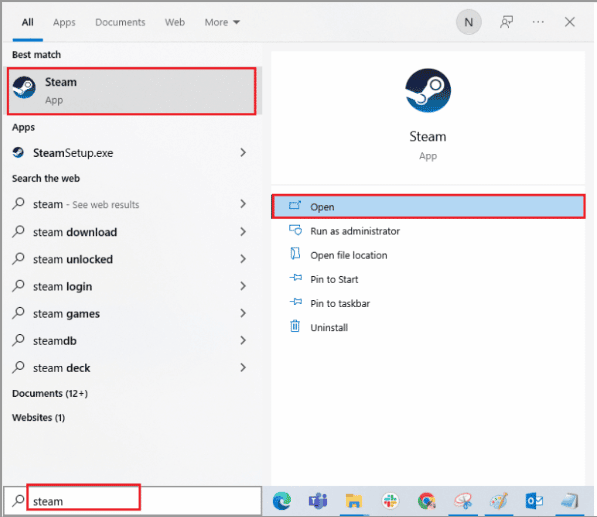
2. ไปที่แท็บ LIBRARY คลิกขวาที่เกม Call of Duty: Black Ops II แล้วคลิกตัวเลือก Properties... บนเมนูที่แสดง
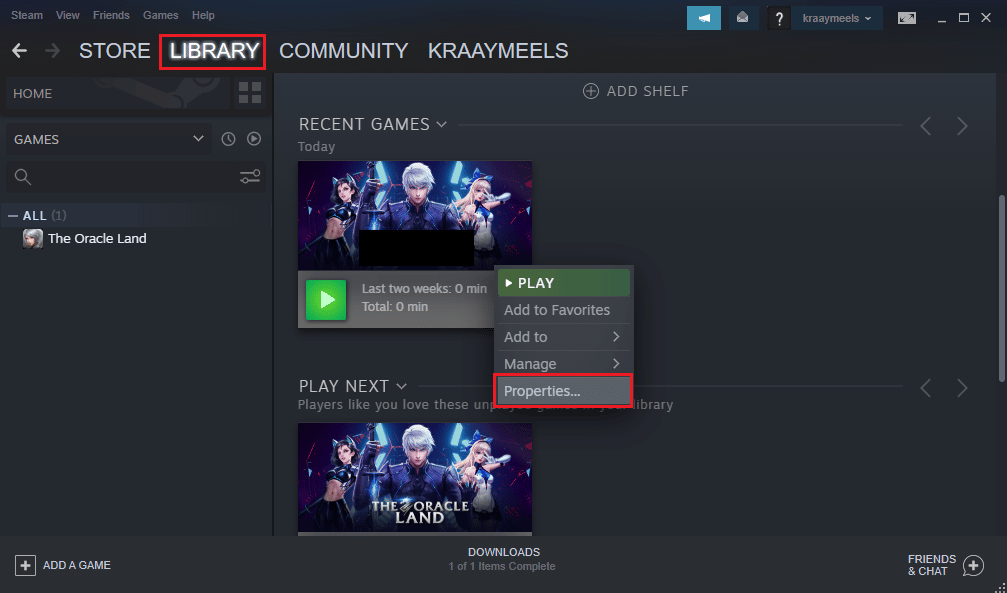
3. คลิกที่แท็บ LOCAL FILES ที่บานหน้าต่างด้านซ้ายของหน้าต่างถัดไป และคลิกที่ปุ่ม Browse...
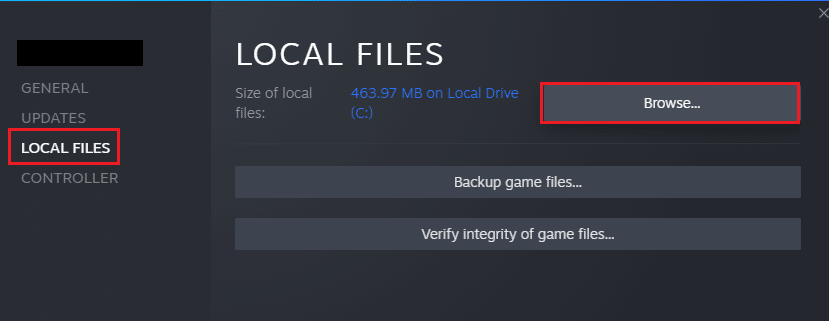
4. ดับเบิลคลิกที่โฟลเดอร์ ผู้เล่น บนหน้าจอ และคลิกขวาที่ไฟล์ hardware.chp , hardware_mp.chp และ hardware_zm.chp ทีละไฟล์ แล้วคลิกตัวเลือก ลบ ในรายการ
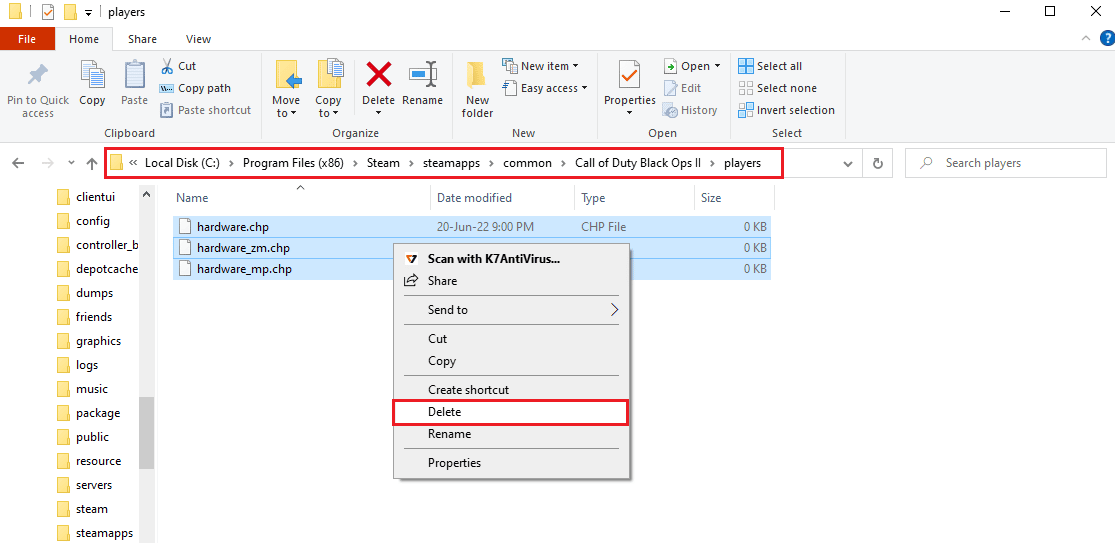
5. กลับไปที่หน้าต่าง LOCAL FILES ของเกม Call of Duty: Black Ops II ในแอป Steam และคลิกที่ปุ่ม ตรวจสอบความสมบูรณ์ของไฟล์เกม… เพื่อดาวน์โหลดไฟล์เกมอีกครั้ง
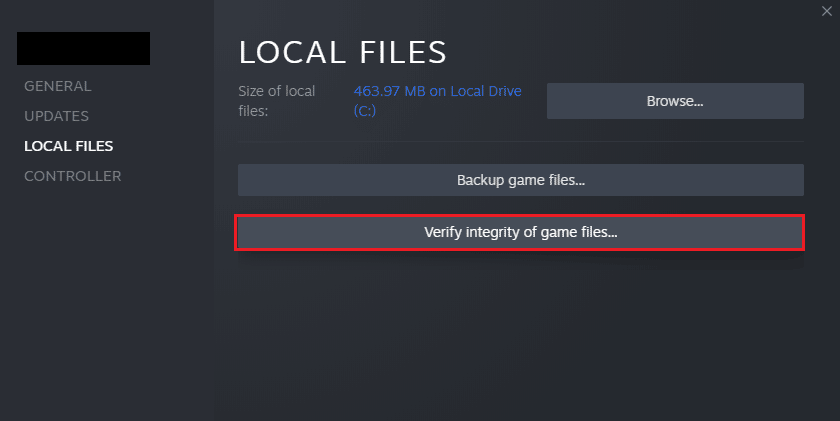
6. คุณจะเห็นข้อความที่ตรวจสอบความถูกต้องของ ไฟล์ <n> ทั้งหมด หลังจากการตรวจสอบเสร็จสิ้น
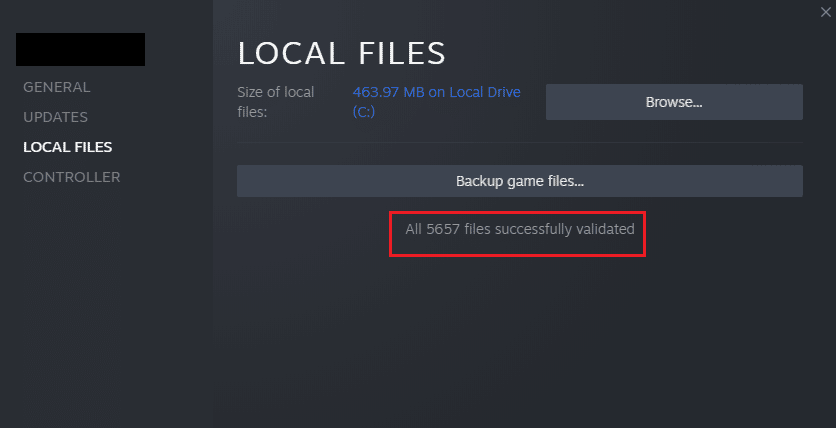
คำถามที่พบบ่อย (FAQ)
ไตรมาสที่ 1 การใช้แอพ Steam ปลอดภัยในการเล่นเกมหรือไม่?
ตอบ แอป Steam เป็นแอปที่เชื่อถือได้และถูกกฎหมาย ดังนั้น คุณสามารถใช้แอปนี้เพื่อเล่นเกมบนแพลตฟอร์มได้
ไตรมาสที่ 2 ฉันจะถอนการติดตั้ง Windows Update เพื่อแก้ไขปัญหาที่ตรวจพบข้อยกเว้นที่ไม่สามารถจัดการของ Black Ops 2 ได้หรือไม่
ตอบ แม้ว่าการอัปเดตใหม่ของ Windows 10 จะเป็นสาเหตุของปัญหาข้อยกเว้นที่ไม่สามารถจัดการได้ในเกม Black Ops II การถอนการติดตั้งการอัปเดต Windows ไม่ใช่วิธีแก้ปัญหาที่แนะนำ คุณสามารถลองใช้วิธีการเรียกใช้เกมในโหมดความเข้ากันได้แทน วิธีการเรียกใช้เกม Black Ops II ในโหมดที่เข้ากันได้มีอธิบายไว้ในบทความนี้
ที่แนะนำ
- แก้ไข File Explorer Dark Theme ไม่ทำงานบน Windows 10
- วิธีเชื่อมโยงบัญชี Smite กับ Steam
- แก้ไข WOW แฝงสูง แต่อินเทอร์เน็ตใช้ได้ใน Windows 10
- แก้ไขข้อผิดพลาด ABC Black Ops 3 ใน PS4
วิธีการแก้ไขปัญหา CoD Black Ops 2 ที่ไม่ สามารถจัดการได้ มีข้อผิดพลาดที่ตรวจพบในบทความนี้ คุณสามารถใช้วิธีการที่กล่าวถึงในบทความเพื่อตรวจสอบว่าคุณสามารถแก้ไขปัญหาบนพีซีของคุณได้หรือไม่ โปรดวางข้อเสนอแนะและข้อสงสัยของคุณเกี่ยวกับข้อยกเว้นที่ไม่สามารถจัดการของ Black Ops 2 ที่จับได้ Windows 10 ในส่วนความคิดเห็นด้านล่าง
